主要用于介绍如何在OptiBPM中创建一个简单的多模
干涉耦合器,主要步骤如下:
����Cb.M�� • 定义MMI耦合器的
材料;
ELG9ts+5Uj • 定义布局设定;
)�|AxQP��d • 创建一个MMI耦合器;
�v�(�S�h+p • 插入输入面;
%�L�
��wq. • 运行
模拟;
S�2W@;�XvV • 在OptiBPM_Analyzer中预览模拟结果。
�<HIM��
k� -w�5sXn��S 1. 定义MMI耦合器的材料 [�X8E�f�U} 为了定义MMI耦合器的材料,需要进行如下操作:
,ei=�w�,�O 1) 通过File-New打开“初始性能对话框(Initial Properties)“
} j;e�s(~D 图1.初始性能对话框
�h�(4\k?C5 �AR&l9R[{N 2) 点击图1中的“轮廓和材料(Profiles And Materials)”以激活“轮廓设计窗口(Profile Designer)”
v-Q>�I5D;: 图2.轮廓设计窗口
6��E�^�9> Bq��A�_C�W 3) 右键单击图2中材料(Materials)标签下的“电介质(Dielectric)“,选择New以激活电介质材料创建窗口
}n�'W�0�Sa �,Tk53���" 图3.电介质材料创建窗口
5�j9%�W18� &fU48n�1Uh 4) 在图3中窗口创建第一种电解质材料:
}1lZW"{�e[ − Name : Guide
\�g)?7>M�| − Refractive Index (Re) : 3.3
P�6=�5:-Hh − 点击“Store”以保存创建的第一种电解质材料并关闭窗口
-9o�7�a�_Z 图4.创建Guide材料
k�XlI��*h �-pQ?y�b�Q 5) 重复步骤3)和4),创建第二种电解质材料:
6VJS
l�%X� − Name : Cladding
o&��$�l�ik − Refractive Index (Re) : 3.27
A*� Pz-z>z − 点击“Store”以保存创建的第一种电解质材料并关闭窗口
x�{Dw?6T�P 图5.左图为创建Cladding材料,右图为材料创建成功后电解质材料标签下的显示 S?OCy4d�k:
�\pSRG=�`� 6) 双击Profiles标签下的Channel-Channel1,进入通道编辑窗口,构建通道:
Ag�8lI+
h� − Name : Guide_Channel
hF��hC&2HN − 2D profile definition: Guide
Z��j��rBOb − 点击“Store”保存创建的通道并关闭通道编辑窗口,关闭Profile Designer窗口
-mLu!32I<� 图6.构建通道
=�5YbK1Q�^ 2. 定义布局设定 _x,�(�576~ 为了定义布局设定,需要在“初始性能对话框(Initial Properties)”窗口进行以下操作:
1'�dZ?`��O 1) 点击“默认波导(Default Waveguide)”标签
-@B6��$XWL − Width:2.8
(|�3?wX'2U 注意:所有的波导将会使用此设定以作为默认厚度
M8y|L��m}o − Profile:Channel-Guide
U�b4�)�x�� eiRV��w5�g 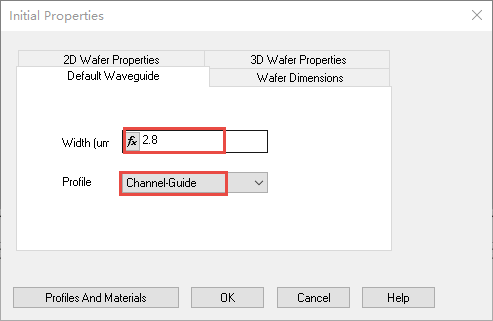
图7.默认波导标签下“Width”以及“Profile”设置
U#XW�}T=�| 2) 切换到“晶圆尺寸(Wafer Dimension)”标签:
e�:_[�0�# − Length:5300− Width:60
#c'}_s2�F[ 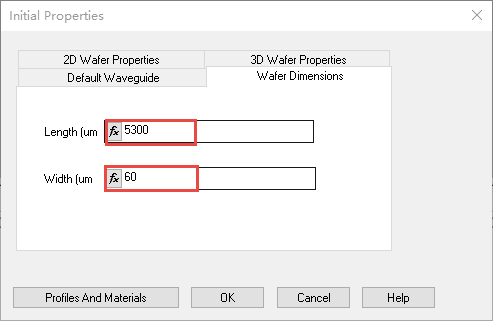 G(t�&(�t`[
G(t�&(�t`[ 图8.设置晶圆尺寸
8p1:dTI5Pb 3) 切换到“2D晶圆属性(2D Wafer Properties)”标签:− Material:Cladding
�Mi�F(
&�# − 点击OK以激活布局窗口
-B-��H��Z_ 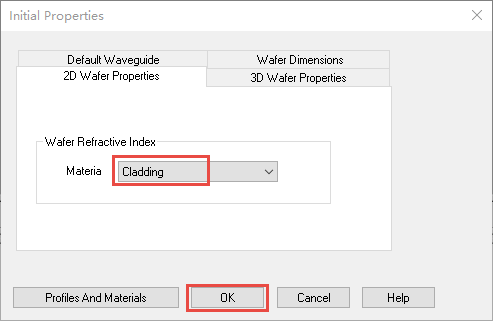
图9.晶圆材料设置
]@ Vp:RGMr 4) 布局窗口
�r|�/9'{�! 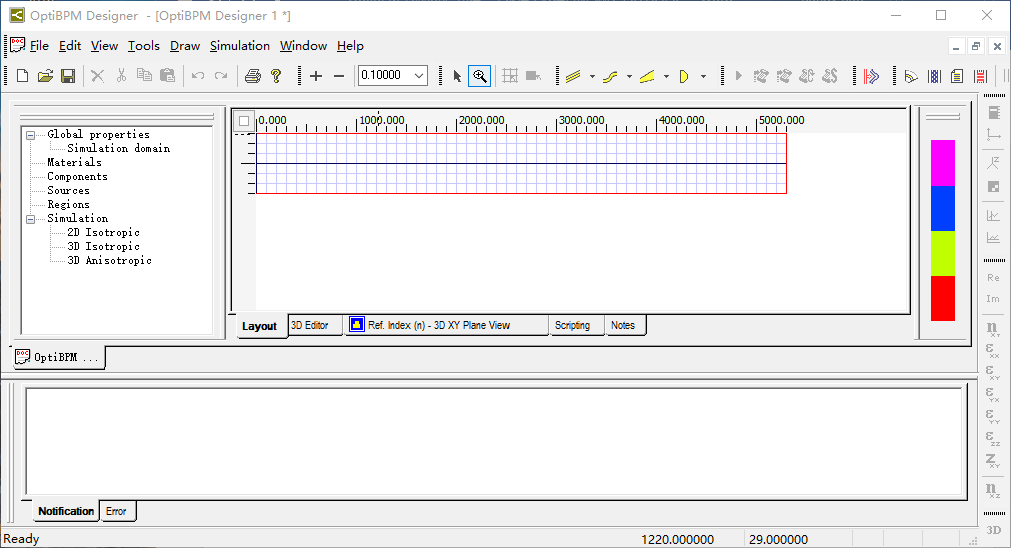 ��Mt%Q��5^
��Mt%Q��5^ 图10.默认情况下布局窗口显示
}wE�t=zO�J 5) 调整显示比率,以便更好进行波导
结构布局设置:− View-Layout Options以激活布局设置选项窗口
:X�7O4?�ww − Display ratio : Z=40,点击OK,如图11所示− 调整缩放比率为0.6 ,最终布局显示如图12所示
TY` R_� 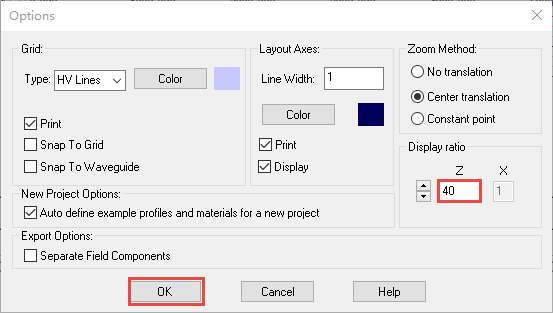 �pK/RkA�1
�pK/RkA�1 图11.调整Z方向和X方向的显示比率
�)5�o�6*(Y 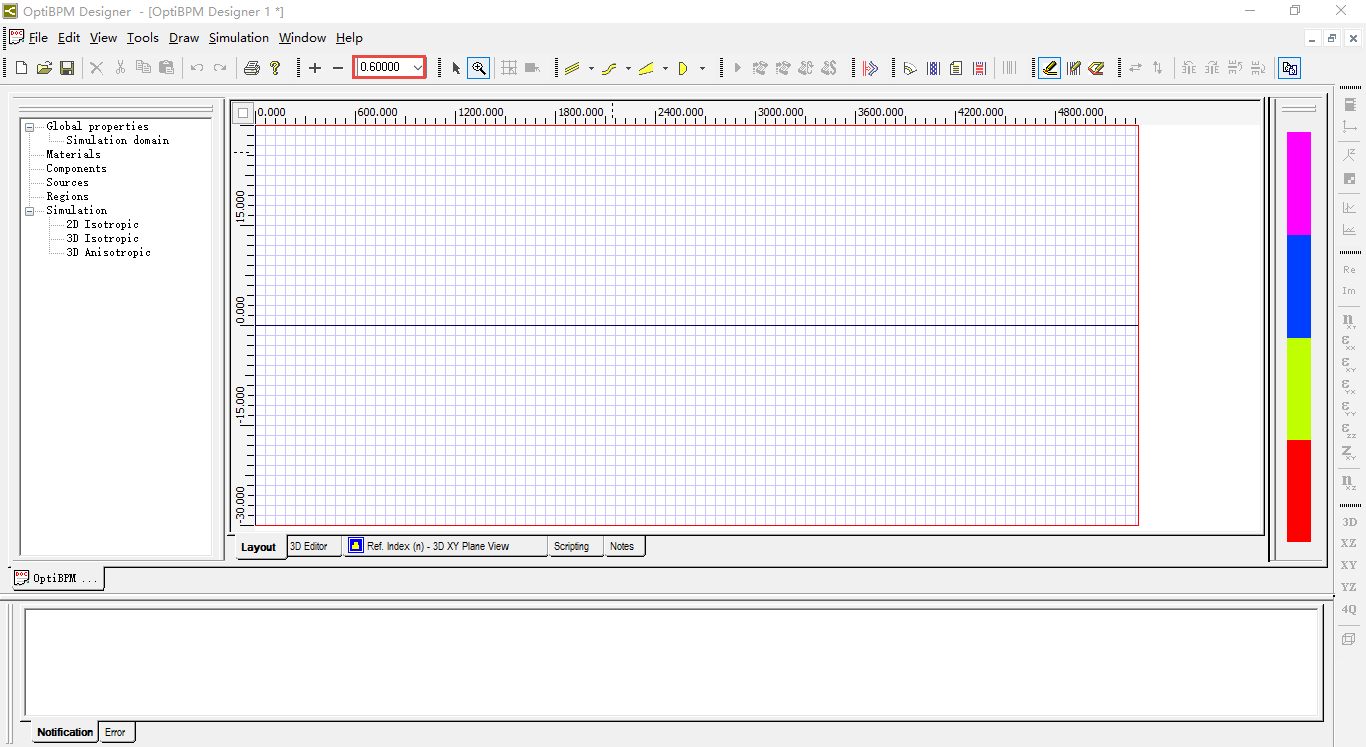 kb�~ 9/)~g
kb�~ 9/)~g 图12.最终布局显示
$%�ww�$3�� 3. 创建一个MMI耦合器 为了构建一个MMI耦合器,需要进入如下操作:
W�W7��E*kc 1) 在“绘图(Draw)”菜单下选择“线性波导(Linear Waveguide)”或者在波导栏 下选择线性波导2) 当鼠标指针变为十字叉时,点击布局窗口左侧,并向右侧拖拽波导后松开鼠标,以生成第一个线性波导
/^WawH6�)6 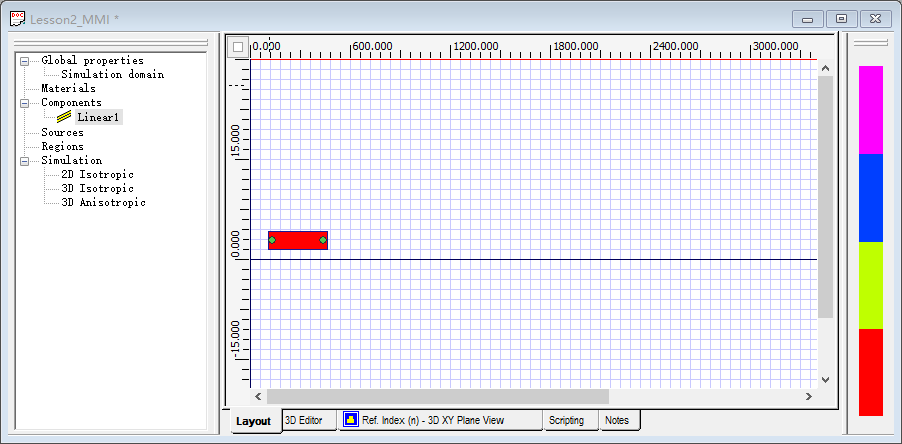 CL t(�_!�q
CL t(�_!�q 图13 .绘制第一个线性波动
=OKUSH�u@V ��Z hC�j�Y C?6q�]k]r�